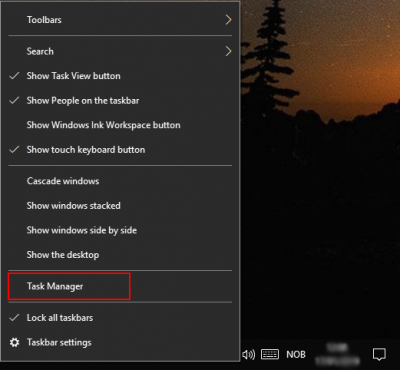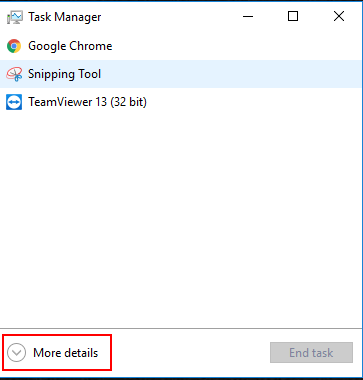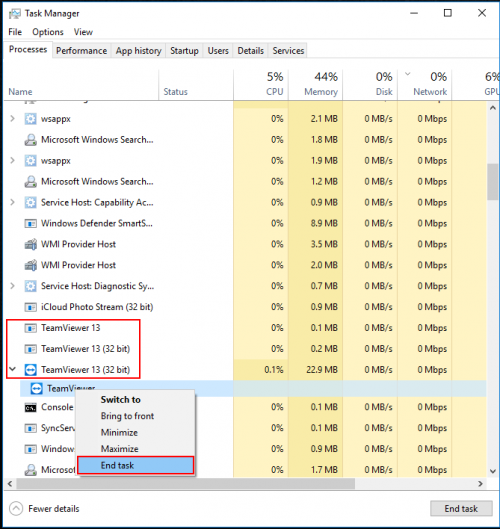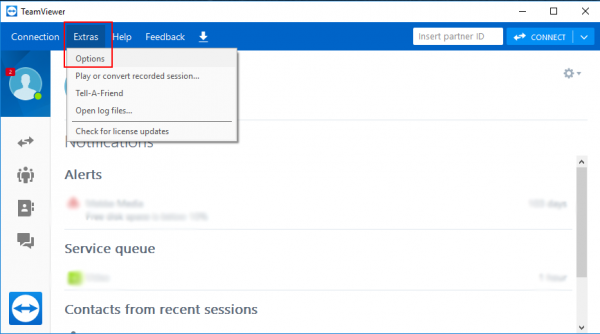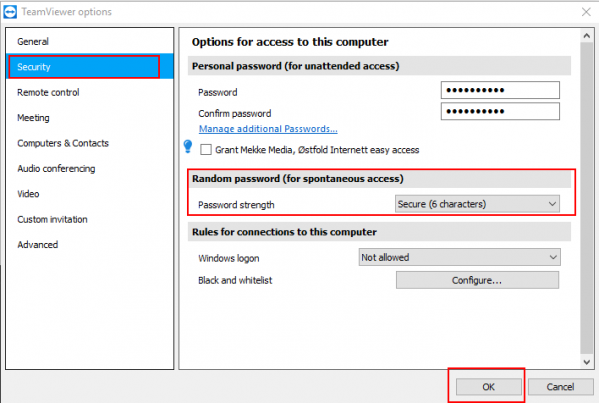Hjelp ved installasjon av Teamviewer
Installasjon av Teamviewer:
- Gå til https://hjelp.mekke.no for å laste ned Teamviewer applikasjon.
- Double klikker på filen etter du laste ned.
- Under installasjon må du godta det programmet spør om (bekrefte).
Problemer med installasjon av Teamviewer:
- Du har allerede en annen versjon kjørende på din PC som må lukkes.
- Du får ikke se ditt passord men du ser din ID.
- Hvis du ikke kan installere Teamviewer i Mac.
- Hvis vi ikke får tilgang til din Mac.
- Hvis vi ikke får se din Mac skjerm.
1. Du har allerede en annen versjon kjørende på din PC som må lukkes:
Du må lukke alle andre versjoner av Teamviewer for å installere Teamviewer fra Mekke Media.
Hvordan lukke alle andre versjoner av Teamviewer:
- Høyre klikk på oppgavelinjen.
- Klikk på oppgavebehandling.
- Klikk på flere detaljer i oppgavebehandling.
- Finn alle Teamviewer -> høyere klikk på dem og klikk avslutt oppgave. Bør gjøres for alle oppgaver med navn Teamviewer.
Nå kan du installere Teamviewer fra Mekke Media på nytt.
Hvis du ikke kan installere Teamviewer i Mac:
- Gå til Sikkerhet og personvern. Klikk på Åpne likevel-knappen i Generelt-ruten for å bekrefte at du vil åpne eller installere programmet.
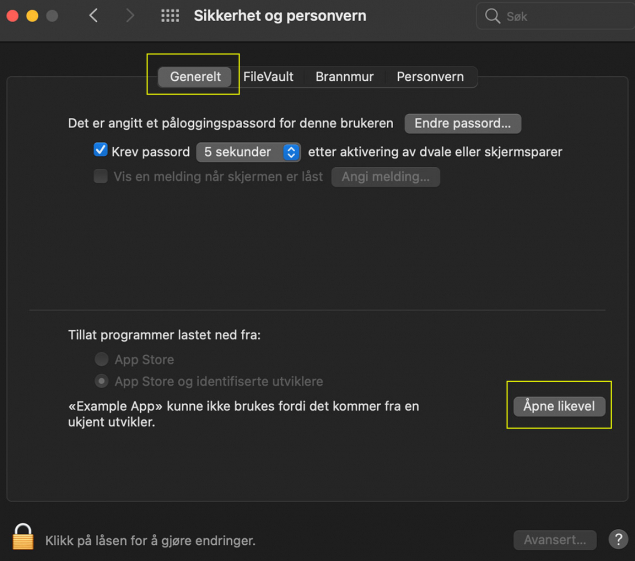
Hvis du har eldre Mac og kan ikke se Klikk på Åpne likevel-knappen i Generelt-ruten:
- Gå til innstillinger - Sikkerhet og personvern.
- I fane Generelt klikker du på låsen nederst.
- Skriv ditt Mac passord hvis du får bedt om passord.
- Velg for å gi tilgang app fra alle steder
- Nå kan gå åpne og installere Teamviewer som du lastet ned.
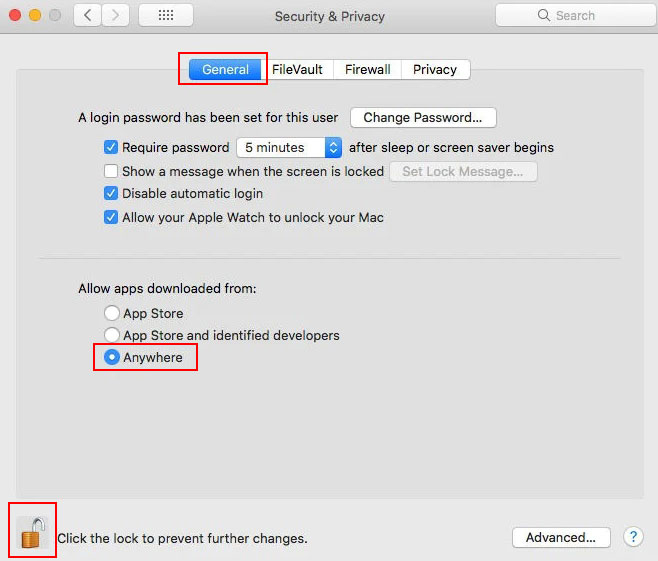
Hvis vi ikke får tilgang til din Mac:
- Gå til innstillinger - Sikkerhet og personvern eller velge åpen Sikkerhet og personvern
- Gå til fanen personvern.
- Klikker du på låsen nederst.
- Skriv ditt Mac passord hvis du får bedt om passord.
- Velger du Teamviwer.
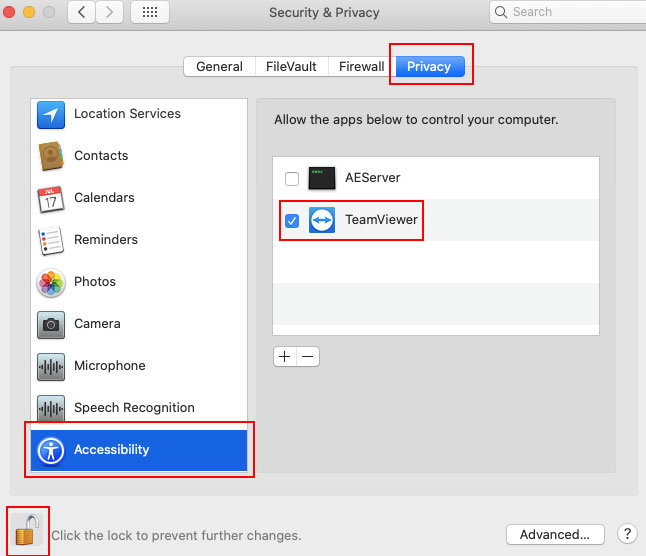
Hvis vi ikke får se din Mac skjerm:
- Gå til innstillinger - Sikkerhet og personvern eller velge åpen Sikkerhet og personvern
- Gå til fanen personvern.
- Klikker du på låsen nederst.
- Skriv ditt Mac passord hvis du får bedt om passord.
- Velger du Teamviwer fra meny skjermopptak.
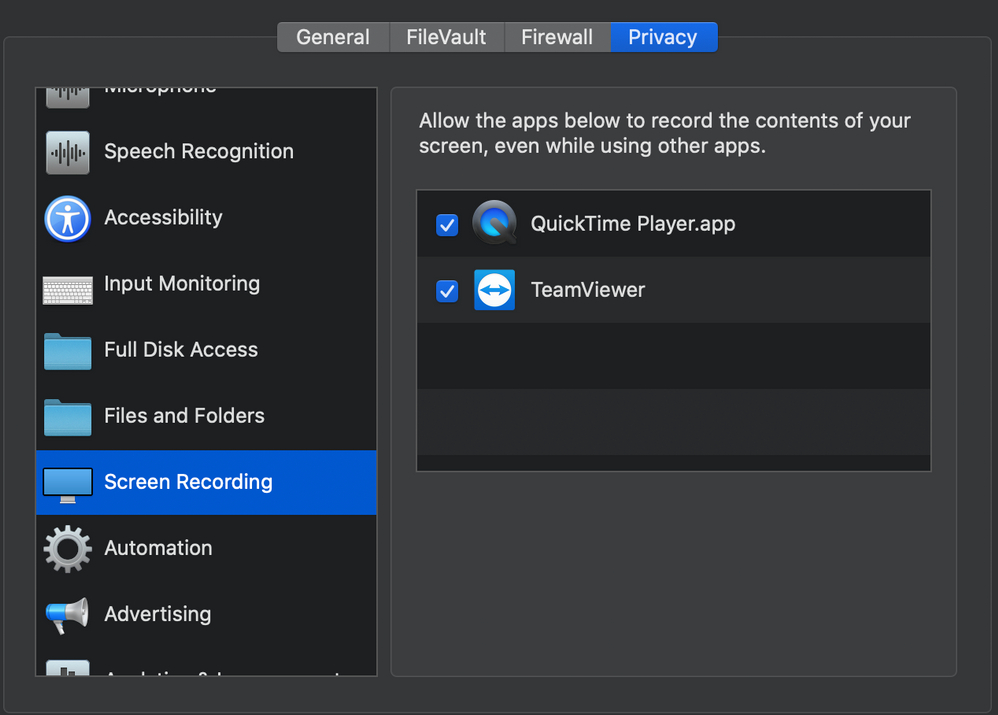
Sist oppdatert 21.10.2021 kl. 11:35